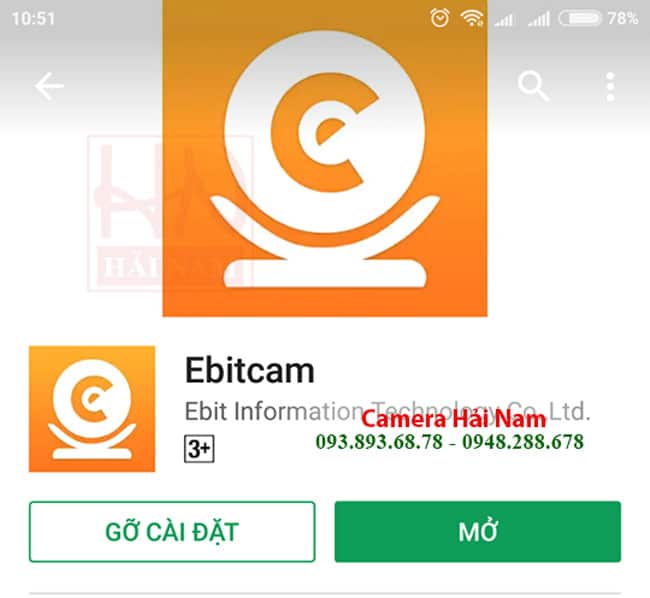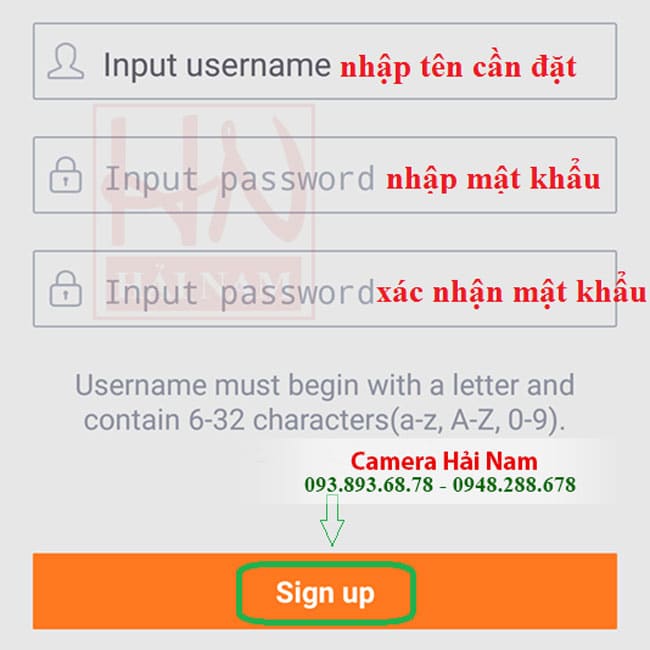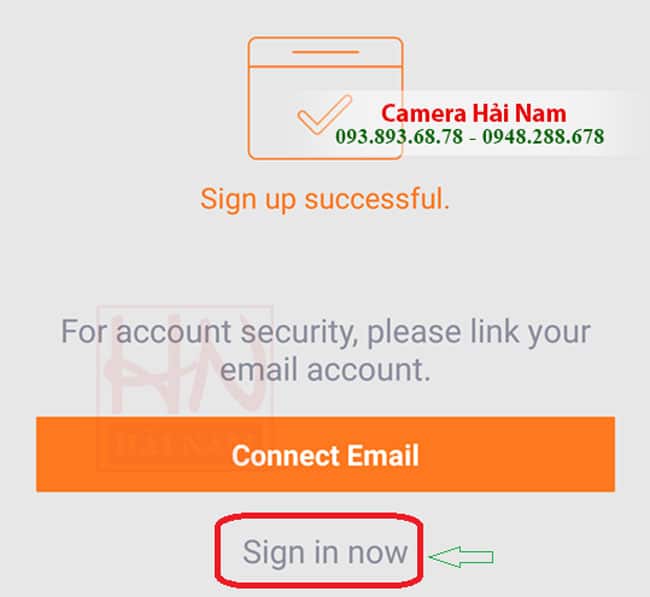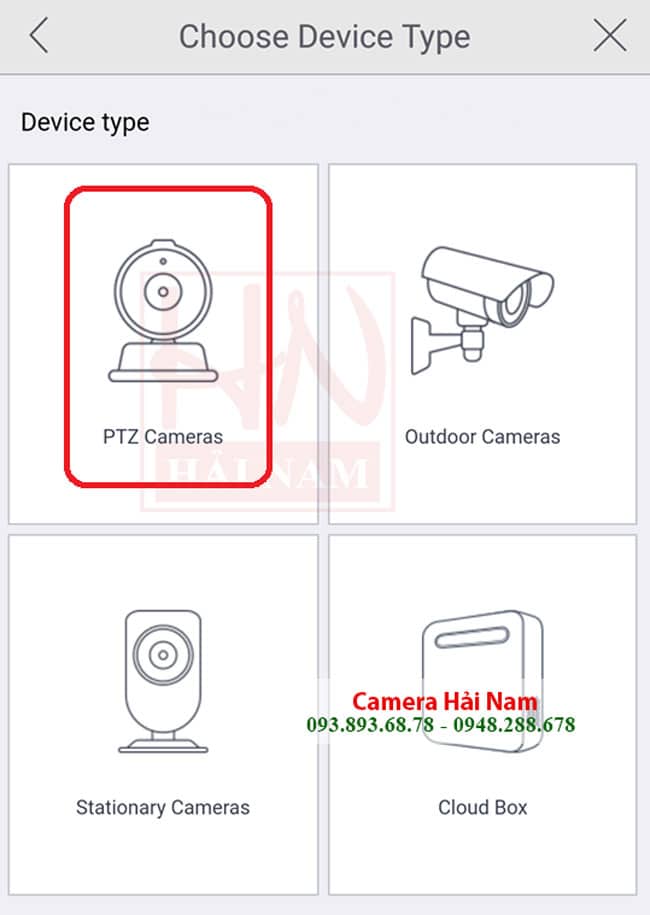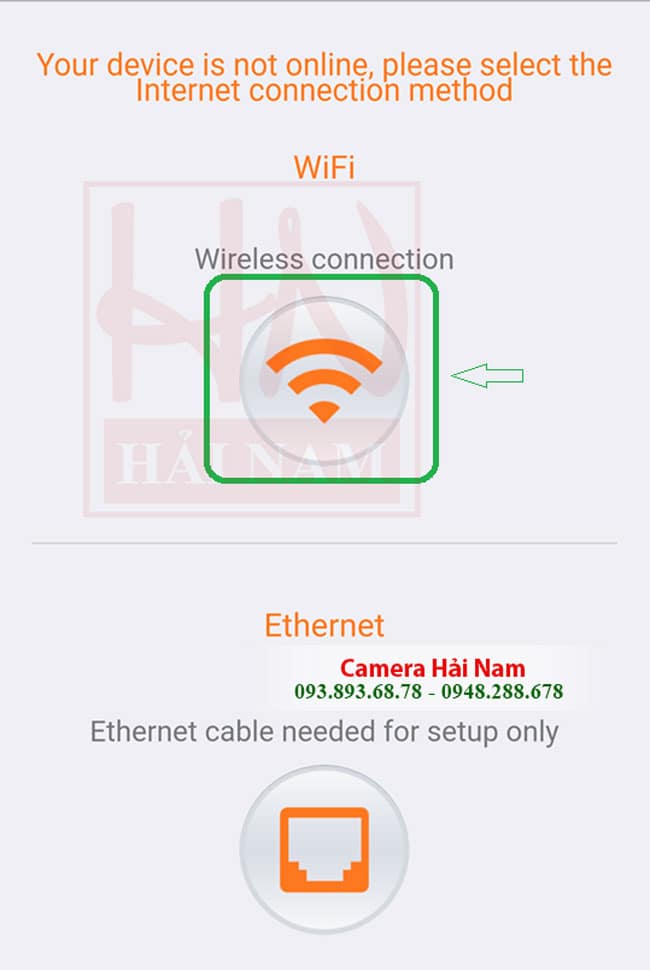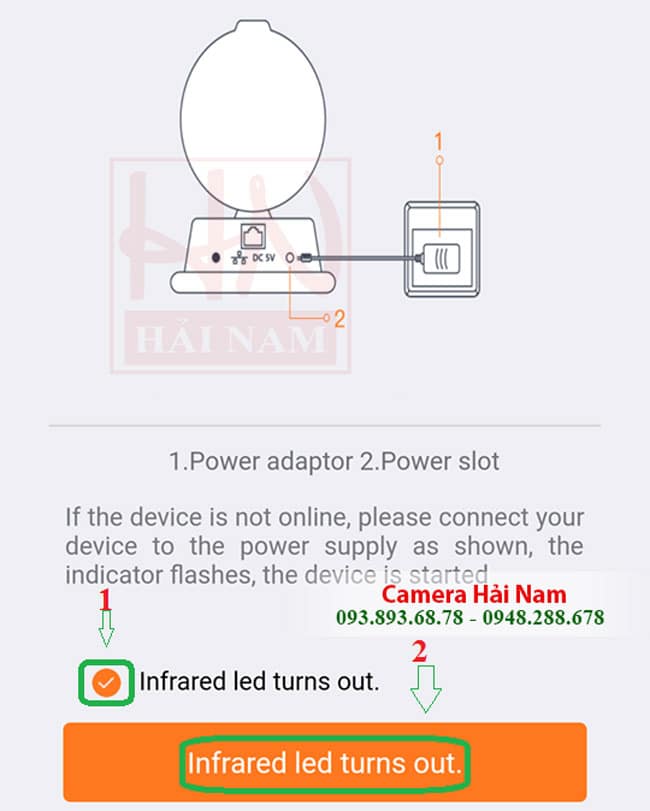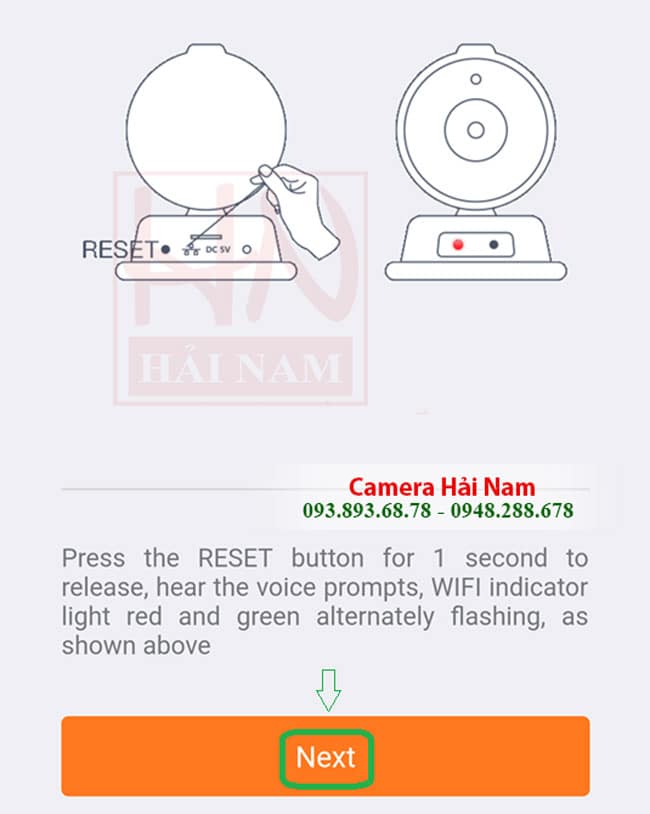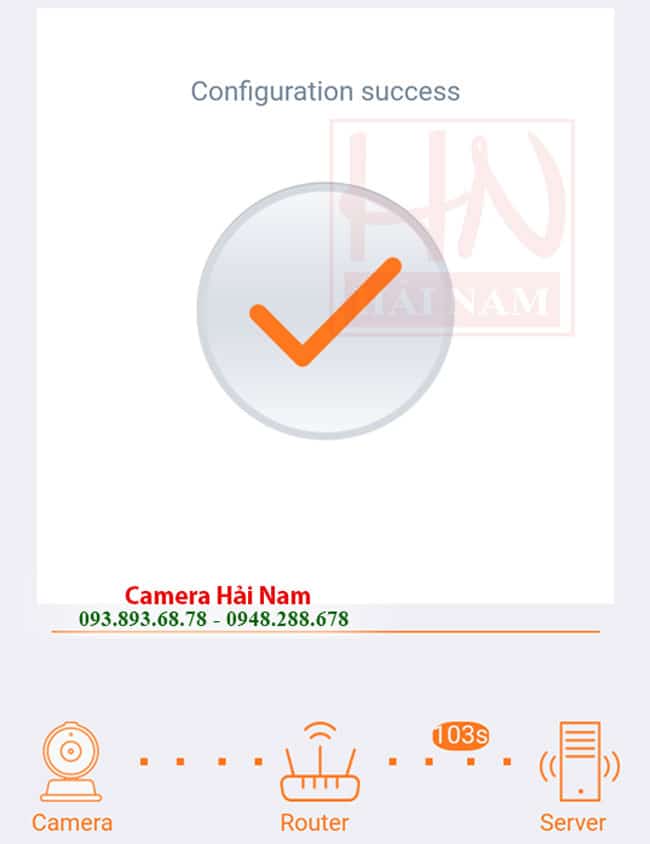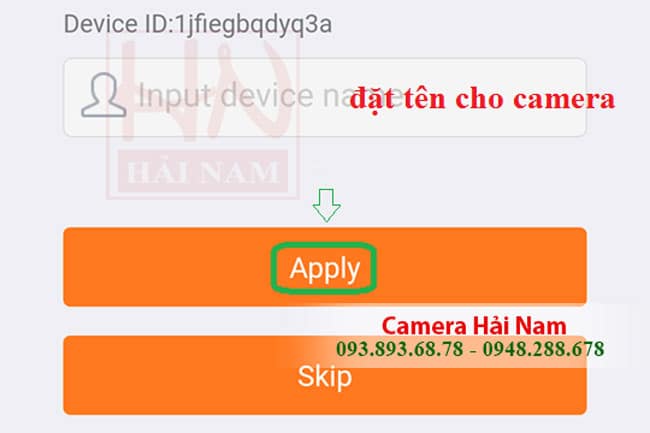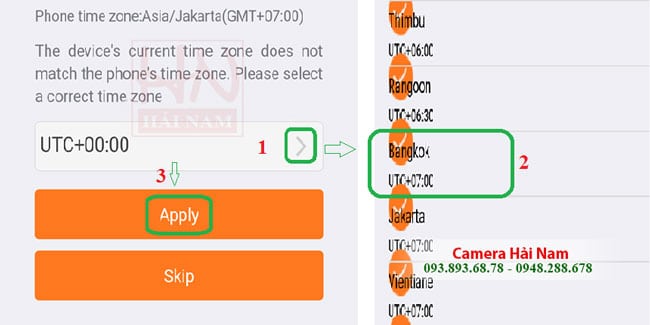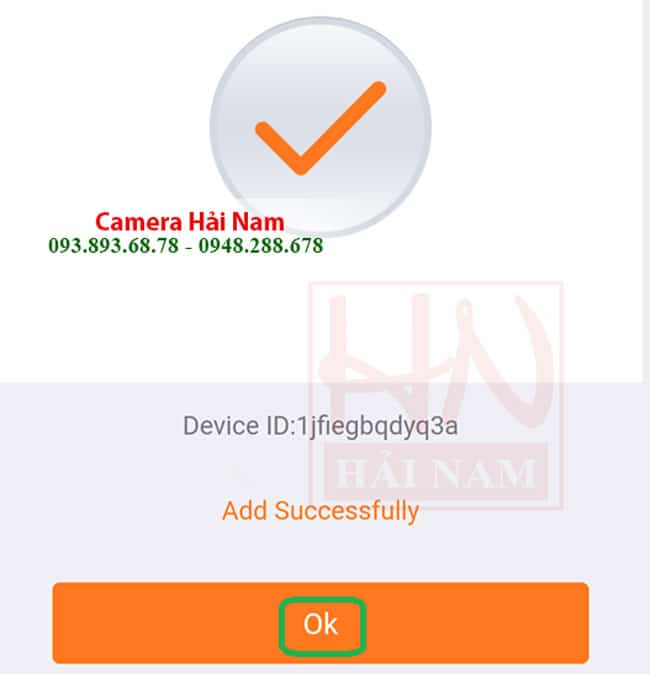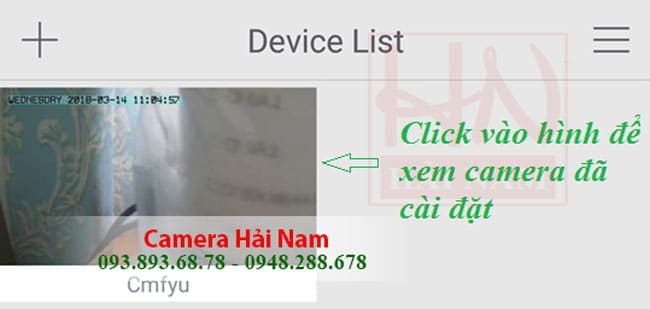Hướng dẫn cách cài đặt camera wifi Ebitcam trên điện thoại Android & IOS đơn giản nhất
Hướng dẫn cách cài đặt camera wifi Ebitcam trên điện thoại Android & IOS đơn giản nhất
Bạn đã biết cách cài đặt camera wifi Ebitcam trên điện thoại chưa?
Nếu chưa hãy cùng theo dõi trong bài viết dưới đây. Chúng tôi có tổng hợp cả cách tải và cài đặt chi tiết. Hướng dẫn sẽ giúp bạn thực hiện đơn giản và nhanh chóng nhất. Nếu người dùng tìm hiểu kỹ thì có thể tự cài đặt tại nhà mà không cần nhờ đến sự hỗ trợ kỹ thuật nào.
Dưới đây hãy cùng xem chi tiết những thao tác thực hiện cài đặt với camera ip wifi đó là gì nhé!
– Bạn có thể tham khảo các model của hãng Ebitcam như:
Cần chuẩn bị gì khi cài đặt camera Ebitcam trên điện thoại?
Trước khi chuẩn bị cài đặt camera Ebitcam thì chúng ta cần chuẩn bị những điều sau đây:
- Camera Wifi Ebitcam
- Mạng Wifi ổn định
- Thiết bị nhận hình ảnh điện thoại thông minh
Khi có đầy đủ các thiết bị, phụ kiện cần thiết thì đầu tiên bạn cắm điện cho camera khởi động. Kiểm tra mang Wifi có hoạt động tốt hay không. Ngoài ra, cắm thẻ nhớ vào camera luôn. Bạn cũng kết nối mạng Wifi với điện thoại. Sau đó, chúng ta sẽ tiến hành các bước tải và cài camera Ebitcam cho điện thoại.
– Tham khảo thêm: cách cài đặt camera wifi Reolink xem trên điện thoại
Các bước TẢI ứng dụng xem camera Ebitcam trên điện thoại
Tiếp theo, chúng ta TẢI APP camera Ebitcam về điện thoại theo những bước như sau:
➝ Tải App Ebitcam trên hệ điều hành iOS
- Vào App Store trên iPhone xài IOS
- Tìm kiếm ứng dụng Ebitcam
- Bấm biểu tượng mũi tên để tải về máy
➝ Download ứng dụng Ebitcam với Android
- Truy cập CH Play trên Smartphone xài Android
- Gõ “Ebitcam” để tìm kiếm App quản lý camera
- Nhấp “Tải về” điện thoại
Hướng dẫn cách cài đặt camera wifi Ebitcam trên Smartphone đơn giản nhất
Sau khi tải về thành công thì chúng ta sẽ làm tiếp cách cài đặt camera wifi Ebitcam
➛ TẠO ADMIN VÀ ĐĂNG NHẬP
- Bạn mở ứng dụng Ebitcam lên. Tiếp theo, chọn SIGN UP để bắt đầu tạo tài khoản. Dùng tài khoản sẵn thì nhập vào ô và chọn Sign in.
- Tiếp theo, bạn điền INPUT USERNAME (nhập tên đăng nhập) + PASSWORD (mật khẩu), nhập lại mật khẩu lần nữa. Rồi bấm SIGN UP.
- Tên đăng nhập phải bắt đầu bằng chữ cái và chứa từ 6 – 32 ký tự (a-z, A-Z, 0-9).
- Trên màn hình ứng dụng hiển thị thông báo đăng ký thành công. Nếu người dùng muốn nhập thêm Email thì chọn CONNECT EMAIL. Hoặc không dùng thì bạn tiếp tục chọn SIGN IN NOW
➛ CÀI ĐẶT CAMERA EBITCAM – QUÉT MÃ QR
Tiếp đó, màn hình hiển thị các lựa chọn cho bạn bao gồm:
- PTZ Cameras: là các loại camera Ebitcam 360 xoay đa chiều, dùng trong nhà
- Outdoor Camera: camera Ebitcam ngoài trời
- Stationary Cameras: các cam cố định
- Cloud box: Hộp đám mây
- Ví dụ ở đây chọn “PTZ Cameras” để cài wifi cho camera.
- Tiếp đó, màn hình hiện ra khung quét mã QR. Chúng ta quét mã này ở bên dưới camera.
- Điện thoại sẽ quét mã camera và mật khẩu. Bạn chọn ADD để tiếp tục cài đặt.
➛ Hướng dẫn kết nối mạng Wifi khi cài đặt camera Ebitcam
- Chúng ta có 2 lựa chọn là đi dây Ethernet và Wifi. Vì camera Ebitcam là model không dây sử dụng Wifi nên bạn bấm chọn WIFI.
- Rồi bạn tick vào ô “Infrared led turns out.” Và chọn INFRARED LED TURNS OUT.
- Tiếp theo là bạn nhấn nút Reset ở phía sau camera wifi để cho báo kết nối wifi. Chọn “NEXT” để camera tự động bắt wifi.
- Chú ý để điện thoại yên trong khoảng 1 phút và đặt loa của điện thoại gần camera wifi Ebitcam. Nếu có âm thanh phát ra từ điện thoại thì camera nhận wifi thành công.
- Trên màn hình sẽ có dấu tích tròn để hoàn thành bước kết nối Wifi.
➛ Thiết lập cho camera wifi Ebitcam xem trên điện thoại
- Chúng ta sẽ đặt tên tùy thích vào ô trống “Input Device Name”. Bạn có thể đặt theo khu vực hoặc đánh số thứ tự cam. Sau đó chọn Apply để qua phần tiếp.
- Sau đó sẽ cài thời gian cho camera wifi không dây. Chọn vào ô múi giờ, sau đó tìm và tích chọn +7 Bangkok. Trở lại và chọn APPLY để lưu thời gian của camera wifi Ebitcam.
- Tiếp tục chọn OK để hoàn tất quá trình cài đặt xem camera wifi Ebitcam bằng điện thoại.
➛ Kiểm tra hình ảnh khi cài đặt camera Ebitcam xong
- Khi cài đặt xong bạn quay trở ra giao diện chính. Nếu thấy màn hình của camera wifi ip hiện lên là đã cài thành công. Chúng ta có thể nhấp vào và xem được ngay.
Liên hệ để được cài đặt camera Ebitcam miễn phí tại Hải Nam
Qua bài viết, bạn đã biết cách cài đặt camera Ebitcam trên Smartphone chưa?
Nếu vẫn còn những thắc mắc và khó khăn trong việc cài đặt thì hãy liên hệ với Hải Nam.
Khi mua camera wifi ip tại cửa hàng Hải Nam, chúng tôi sẽ có dịch vụ CÀI ĐẶT MIỄN PHÍ cho khách hàng. Bạn sẽ yên tâm được cài đặt đầy đủ, chu đáo. Ngoài ra, chúng tôi cũng sẽ hướng dẫn tận tình cho quý khách những thao tác để bạn có thể cài đặt tại nhà mà không cần trợ giúp của thợ kỹ thuật.
Hãy liên hệ ngay qua Hotline: 093.88.55.439 – 0948.37.39.38
Hoặc địa chỉ trực tiếp tại 332/50/12 Phan Văn Trị, phường 11, quận Bình Thạnh, TP.HCM